
Přidání bodové barvy
Klepněte na záložku [Úprava bodové barvy] v zobrazení [Seřídit] a klepněte na
.
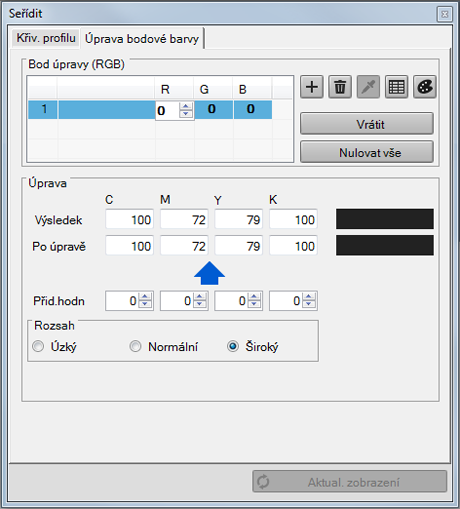
Do [Bod úpravy (RGB)] je přidán číslovaný řádek.
Zadejte hodnotu (0 až 255) přidané bodové barvy přidaného řádku pro [R], [G] a [B]. Nebo klepněte na
a zvolte barvu ze zobrazení [Paleta barev]. Poté klepněte na [OK].
Nová vstupní barva je zobrazena v [Pointed Color].
Z [Rozsah] nastavte účinný rozsah.
Výsledek převodu barvy je zobrazen v [Výsledek] a [Po úpravě]. Výsledná barva [Výsledek] je zobrazena nahoře v Sample Color (napravo od [Výsledek]) a barva po seřízení [Po úpravě] je zobrazena níže.
Když zvolíte [Úzký], potom má výsledek seřízení vliv na barevný rozsah, který zahrnuje pouze okolní barvy barvy vstupní.
Když zvolíte [Široký], potom má výsledek seřízení vliv na barevný rozsah, který zahrnuje barvy, které jsou vzdálené od barvy vstupní.
Když zvolíte [Normální], potom to má vliv na střední rozsah mezi [Úzký] a [Široký].
Můžete pro bodovou barvu zadat [Rozsah].
Hodnoty zobrazené v [Výsledek] a [Po úpravě] jsou hodnoty, na které je aplikována vstupní křivka a tabulka převodu barev. (Výstupní křivka není na tyto hodnoty dosud aplikována.)
Zadejte hodnotu do [Přid. hodn] a učiníte hodnotu [Po úpravě] cílovou hodnotou.
Chcete-li zrušit nastavení [Přid. hodn], klepněte na [Vrátit].